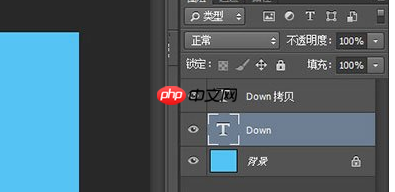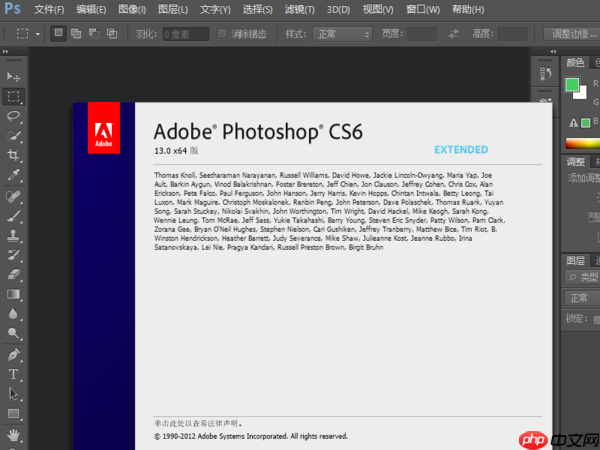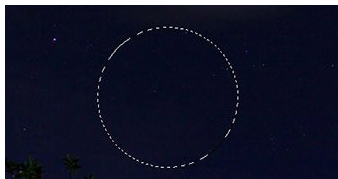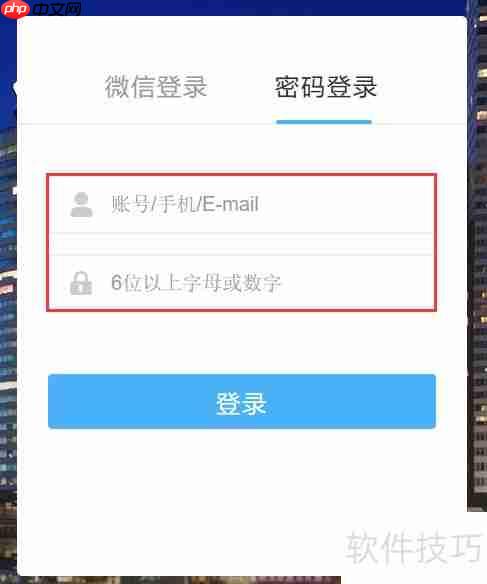PS折叠字体怎么做?制作折叠字体效果方法介绍
在日常生活中,ps作为一款常用的图片编辑软件,用户常常会注意到艺术海报上那些带有折叠立体效果
在日常生活中,ps作为一款常用的图片编辑软件,用户常常会注意到艺术海报上那些带有折叠立体效果的字体,显得非常出彩。那么,如何在ps中制作这种折叠字体的效果呢?让我们一起来探讨一下制作折叠字体的具体方法。
制作步骤如下:
1、首先,在画布上输入你想要制作的文字,建议选择黑体或其他粗体字;
2、然后,复制一个图层,将下方的文字颜色改为黑色;
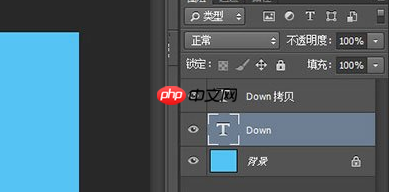
3、接着,右键点击上方复制的文字图层,选择【栅格化文字】;
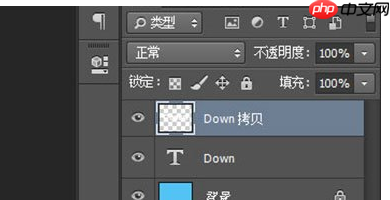
4、接下来,进行关键操作,使用选框工具选中单个字母的一半,然后按CTRL+T进入自由变换模式;
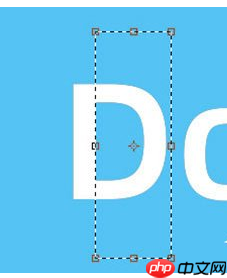
5、最后,按住CTRL键,点击中间的小框并向上拖动,这样就能看到折叠的效果;
与PS相关的攻略推荐:
如何在PS中制作GIF动态文字?制作GIF动态文字的步骤详解
如何在GIF动图上添加文字?GIF动图添加文字教程详解
如何在PS中制作双重曝光效果?双重曝光制作方法分享
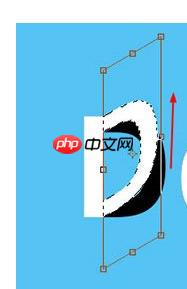
6、按照同样的方法,对其他字母进行操作,最终你将获得折叠字体的效果。
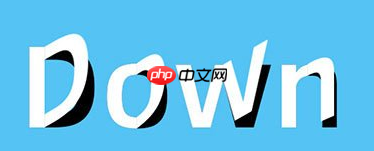
您喜欢小编为您带来的PS制作折叠字体效果的方法介绍吗?希望这些信息对您有所帮助!更多相关内容请关注菜鸟下载站。
菜鸟下载发布此文仅为传递信息,不代表菜鸟下载认同其观点或证实其描述。
相关文章
更多>>热门游戏
更多>>热点资讯
更多>>热门排行
更多>>- 多种热门耐玩的荣耀传世破解版游戏下载排行榜-荣耀传世破解版下载大全
- 协同小组手游排行-协同小组免费版/单机版/破解版-协同小组版本大全
- 多种热门耐玩的绝命修仙破解版游戏下载排行榜-绝命修仙破解版下载大全
- 最强修真手游2023排行榜前十名下载_好玩的最强修真手游大全
- 类似一剑九霄的游戏排行榜_有哪些类似一剑九霄的游戏
- 业力轮回手游2023排行榜前十名下载_好玩的业力轮回手游大全
- 万道仙君题材手游排行榜下载-有哪些好玩的万道仙君题材手机游戏推荐
- 至尊皓月手游2023排行榜前十名下载_好玩的至尊皓月手游大全
- 鸣剑九天排行榜下载大全-2023最好玩的鸣剑九天前十名推荐
- 九天仙缘题材手游排行榜下载-有哪些好玩的九天仙缘题材手机游戏推荐
- 经典传世排行榜下载大全-2023最好玩的经典传世前十名推荐
- 天雷滚滚最新排行榜-天雷滚滚手游免费版下载-天雷滚滚免费破解版下载